Camera például mikroszkóp

A kamera lehet lőni lila nagyított 100-szor vagy annál több. Mm kártevő a képernyőn fog fel, mint 10 cm.
Ez könnyen mutatnak jelentős részét fialochek:
- boll
- problémás hely a lapon
- kicsírázott magoncok
- Ébredjen pollen
- dögvész
- ...
„Mivel a mikroszkóp” rögzítési technika
1. Még ha vakuval, ibolya legyen jól megvilágítva Ellenkező esetben a fényképezőgép nem képes fókuszálni.
Ha lőni vaku nélkül, az erős fény kétszeresen is fontos. Ez lehetővé teszi, hogy:
- lerövidíti a felvétel idejét, így a „gyorsuló” a keret
- hogy növelje a rekesz a lencse, amely növeli a mélységélesség.
2. Ha a fényképezőgép egy „makro” módban, kapcsolja be.
3. Állítsa be a késleltetés a forgatás 2-10 másodperc. Ez ment egy pillanatfelvétel a sokkoló kamera gomb megnyomása után a „származás”. Miután az exponáló gomb megnyomásával a kamera maga számolja ki a kívánt másodperc és csendben elkészíti a fényképet.
4. Állítsa be a csúsztatás mód élességét szintező van egy központi helyen, és nem a teljes kép sík. Ha egy képet, aki olyan kulcsfontosságú része a közepén a keret, akkor adja meg a maximális élesség.
5. Ha lehetséges, helyezze a fényképezőgépet egy állványra, hogy megakadályozzák a vibrációt és elmosódnak. Ha nincs állvány, sovány kezét egy kamera bármilyen tárgy - egy halom könyvet, vissza, ...
6. A tárgyat egy síkban, és távolítsa el őket egy 90 fokos szögben:

Közelről egy kis mélységélesség, ferde helyzetben a kamerához viszonyítva forgatás éles tárgyak csak a középső része a tárgy, a többi megy elhomályosítja.
7. Ha a kép nem művészet, akkor jó lenne egy keretben közelebb a problémás területeket, hogy vezessenek be valamit, hogy képes legyen felmérni a forgatás:
- gyufafejet
- filléres érme
- egy darab milliméterpapír
- milliméteres tartományban
- ...
8. A további növekedés elé a lencse nagyító, mint Sherlock Holmes:
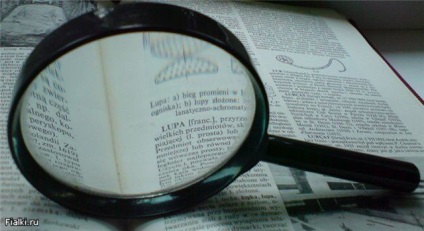
A piacon lehet kapni, hogy a 50 rubelt, elegendő, ha az átmérője a nagyító volt 1,2-1,5-szerese, az objektív. Használhatja a nagymama szemüveget, ha a szemüveg nem nagyon karcos helyett egy nagyító.
Több álló változat. Kartonból lencse benne Shots fekete papírt. Kívül paszta lencse +2 dioptria. Meg lehet vásárolt bármely boltban a termelés szemüveget. Ha szükséges, akkor is lehet vágni, hogy illeszkedjen a fúvókákat. A lencsét kell elhelyezni a lehető legközelebb a lencse, csak néhány milliméter a külső üveg lencse.
A célja a kamera megy keresztül a lencse, így automatikusan figyelembe veszi a jelen lévő további hurkok és fényerősség csökkenés okozta nagyító.
9. Az exponáló gombot a fényképezőgép egy közbenső helyzetben. Először podozhmite vele félúton. A kamera úgy értendő, mint egy annak érdekében, hogy a figyelem középpontjába. Miután 1-2 másodperc a lencse többi. Nyomja meg az exponáló gomb teljes, a kép készítésekor.
10. Győződjön meg róla, hogy ne takarja el a fény teste lövés közben.
11. Nagyítás a kamerába, amennyire csak lehetséges, hogy a kívánt helyre lőni, mint egy mikroszkóp. De úgy, hogy a kamera is fókuszálni. Ez könnyen ellenőrizhető, hogy a pre-betölteni az exponáló gombot.
12. Ha a fényképezőgép képes volt fókuszálni, nyomja meg az exponáló gombot egészen. Várja meg, amíg a kamera futni egy előre meghatározott késleltetés 2-10 másodperc, és elkészíti a felvételt. Ha is, ha kézből, hogy egy pár kép a biztosítás.
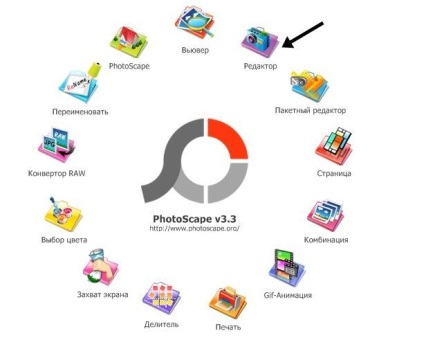
A képernyő bal oldalán a számítógép tartalmát válassza ki a képet érdekli (kattints rá az egérrel) Ezt a fényképet jelenik meg a képernyőn, és készen kell feldolgozni:
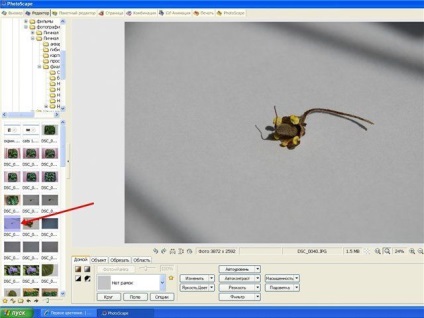
A feldolgozási szekvencia „a mikroszkóp alatt” az ilyen.
1. Válassza ki a lap „levágta” alján a képernyő:
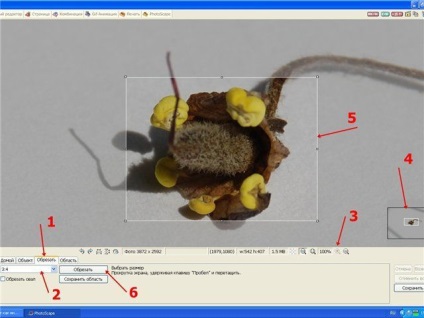
2. Válassza ki az egyik javasolt fotó arányokat. Normál aránya 3x4. De kiválaszthat más arányok, vagy kilépjen a merev rögzítés a kép arányait.
Ahhoz, hogy a kijelző skála alján az eszköztár jobb, meg az ikon formájában nagyítóval a plusz jel. Minden alkalommal, amikor rákattint a kép lesz látható nagyobb léptékben. Ha rákattint a nagyító a mínusz, így csökkentve a kép mérete.
4. Zoom. Amikor a számítógép képernyőjén nem lenne elegendő a nagyított kép teljes, akkor csak a kép egy részét. Minden fotó csökkentett méretű, egy dedikált kis négyzet (fotórészletre megjelenik a nagy képernyőn) kerül alján a képernyő jobb. Mozgó doboz a kurzort, akkor menjen a kívánt tárgy a képen.
5. Navigációs. A kurzort a kinagyított fényképét kiemeli a kiválasztás (ez lesz a dobozban). Próbálja kiválasztani csak az a része a kép, ami elengedhetetlen a megértést. Ha bekapcsolja a lövés túl sok információ, a legfontosabb része lesz a kis és a „mikroszkóp” nem fog működni.
6. A kijelölt rész kivágása a képernyő alján jelölje be „cut”. Vagy kattintson duplán a kibontott része a kép.
Akkor jelenik meg a vágott ki az eredeti képen egy nagyobb fragmentum objektumot. Íme:
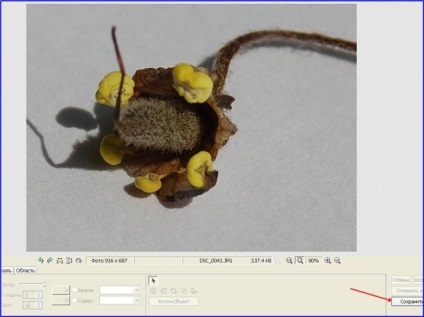
Megakadályozása érdekében a kép hasznos a lap „Home”, kattintson a „Auto szintje” és a „Backlight”. Ez a legtöbb esetben javítja a képminőséget.
Alaposabb kezelését kimetszett fragmentumot lehet tenni segítségével fülek gombokat „Home”, „tárgy”, „Area”. A Photoscape is körbe a problémás hely a lila kör, stb helyezni a
Most kell, hogy mentse a kapott képet, amely kiválasztja a megfelelő parancsot a „Mentés” ablak jelenik meg, a három lehetőség közül:
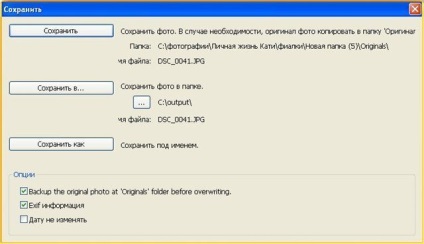
válassza ki a megfelelő az Ön számára, és erősítse meg a parancsot, egy ablak, hogy erősítse a minőségi szintjét fotó:

Hogy megőrizze a képminőség érték legyen 90% -ról 95%. Válassza az OK gombra.
Most egy új fotót akkor tegye a helyszínen, a pontos utasításokat kép egy üzenetben.
A növekedés a kis képek
A folyamat során a vágás a fénykép mérete megváltozik.
Gyakran előfordulhat, hogy a kivágott fotó megjelent kisebb, mint a szabványos szélességű 640 × 480 pixel, például 404 × 303 képpont. Radikal.ru nem tudja növelni a kis képek. Mielőtt megőrzése és közzététele egy kis igény Radikal.ru nyírt fotó emelkedett 640 × 480 képpont.
Ezt meg lehet tenni az alábbiak szerint:
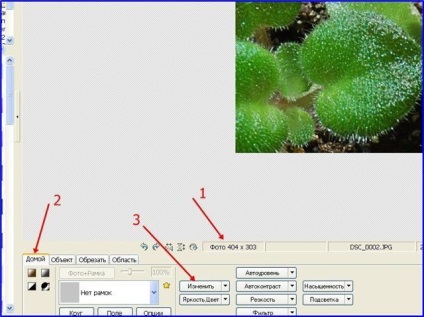
1. Az itt feltüntetett képfelbontás.
2. Nyissa meg a lapot a „Home”.
3. Nyomja meg a „Change” gombra, válassza ki a felkínált: vízszintes fotó lehetőség „Fit szélesség” egy fotó függőleges helyzetben, illetve válassza ki a „Fit to magassága”.
A pop-up ablak:
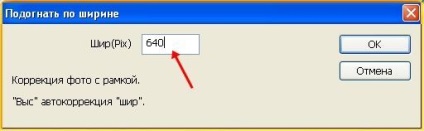
Bemutatjuk 640 pixel nyomja meg az «OK».
Ennek eredményeként egy fotó nőnek 640x480 pixel:
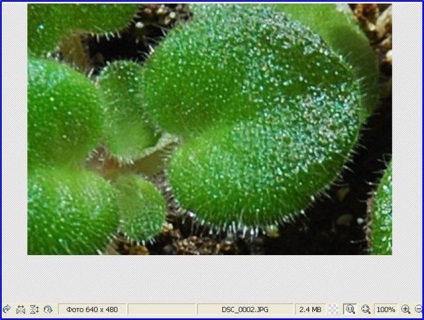
A növekedés további képek
Ha a méret a tárolt kép több, mint 640 × 480 pixel,

a) a mentés előtt meg kell növelni a szélességet még 2 alkalommal (a fenti séma, ebben az esetben állítsa a szélesség - 4660), kivéve.